A flash meghajtóval való munka elve a MacBook -on

- 860
- 80
- Orosz Ákos
Nem valószínű, hogy találhat olyan személyt, aki aktívan használja a számítógépes berendezéseket, de nincs cserélhető meghajtó készletben. Valójában a Flash Drive jelenleg kiváló eszközként működik, amely gyorsan másolási tartalmat és azt követő sikeres tárolót biztosítja. Miután mindig vele egy flash meghajtó, egy személy megengedi magának, hogy soha ne vesz részt a fontos dokumentumokkal, mindig magával hozza őket, hogy szükség esetén azonnal felhasználhassa.

A Flash meghajtóval végzett munka alapelvei a MacBook -on egyszerűek és érthetőek.
Ha azonban szinte mindenki tudja, hogyan kell használni a Windows eltávolítható meghajtókat, akkor a MacBook -on való együttműködés alapelvei túlmutatnak a megértés aspektusán. Felajánljuk, hogy megismerje azokat az ajánlásokat, amelyek segítenek kitalálni a Flash meghajtó formázásának kérdéseit a MacBook -on, hogyan kell dobni egy fényképet, audio felvételeket vagy videóanyagokat egy eltávolítható meghajtóra, audio rekordokra.
Alapok flash meghajtóval
Ha a MacBook tulajdonosa lett, akkor nagyon hasznos, ha megtudhatja, hogyan kell dolgozni egy ilyen eszközön eltávolítható meghajtókkal. Ha a Windows -ban elegendő a jobb egérkulcsra kattintani, és kiválasztani a "formátum" paramétert, akkor az ilyen műveletek lehetetlenek a MacBook -on, mivel egyszerűen nincs ilyen pont. Ez azonban nem azt jelenti, hogy lehetetlen formázni egy flash meghajtót a MacBook -on. Egy ilyen eszköz használatával csak kissé eltérő manipulációkat kell végeznie, segítünk kitalálni, melyiket.
Flash meghajtók formázása
Ha van egy flash meghajtója, amelyet aktívan használni szándékosan használja, ha anyagokat dob rá, valamint a MacBook -ba, akkor formáznia kell az új flash meghajtót. A helyzet az, hogy a meghajtó formátuma a Windows -ra összpontosít, a MacBook alatt "adaptálnia kell". Nem nehéz megváltoztatni a meghajtó formátumát, ha megismeri magát a műveleti algoritmussal.
Helyezze be az USB flash meghajtót a MacBook -ra, majd lépjen a "Programok" -ra, menjen a "segédprogram" vonalon, ahol megtalálja a "Disco Utilities" paramétert. Belép. Fordítsa meg a tekintetét az oldalsó panelen, ott látja a eltávolítható meghajtót, kiemelje azt. Most a felső részben négy lapot talál, a másodikra kell mennie a "törlés" elnevezésű fiókban.
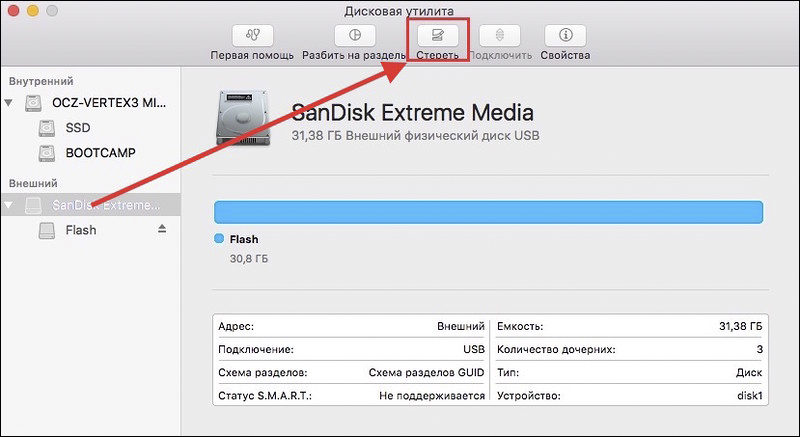
Ezen a lapon ismét megismerkedhet egy kis utasítással, ha hirtelen "remeg a térdben". Most egy kicsit alacsonyabban kell kiválasztania egy olyan formátumot, amelyet meg akar adni. A MacBook -on való munkához a „Mac OS Extended (Journal)” optimális formátumnak tekinthető, ezért a megnyitott listában található a megnyitott lista. Az ablak alján található "törlőkendő" gombra kattintva marad, mivel a folyamat megkezdődik, ennek köszönhetően gyorsan formázhatja az USB flash meghajtót.
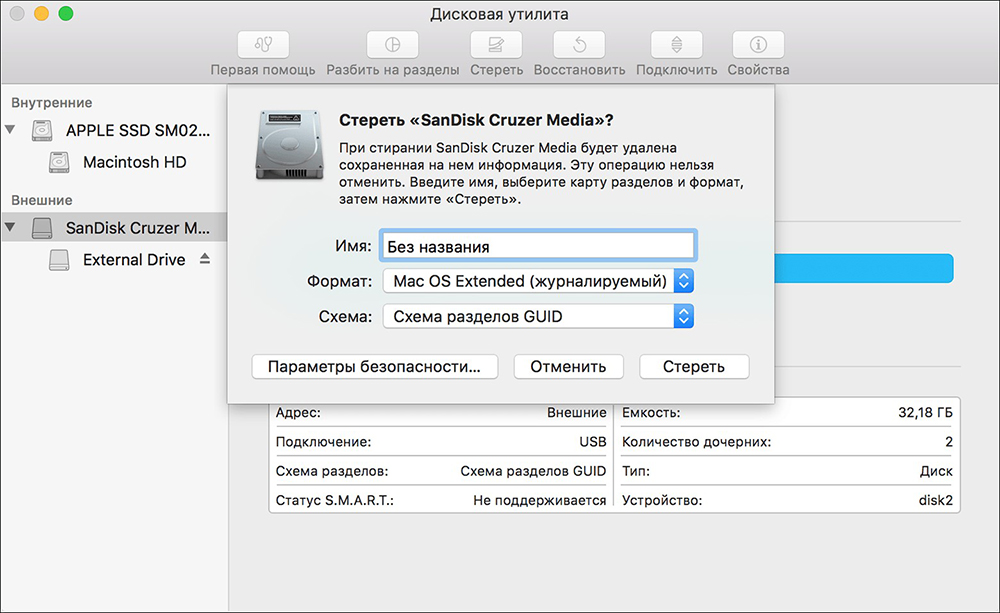
Emlékeztetjük Önt, hogy bármilyen formázási folyamatot az összes adat teljes megsemmisítése kíséri a meghajtóról. Ha formázni szeretné a már használt meghajtót, fontos információk vannak rajta, egy fotó, egy videó, amelyben nem szeretne elvenni, akkor az összes tartalmat egy másik forrásba másolja a folyamat előtt, ahol Ön biztosíthatja a tárolását.
Pontosan ugyanúgy használva a memóriakártyát formázza, mivel az eltávolítható meghajtóként is definiálódik. A folyamat megkezdése előtt gondoljon arra is, hogy melyik formátum opció lesz a memóriakártyához, mint a memóriakártya.
Betöltés egy flash meghajtóról
Nem titok, hogy gyakran egy flash meghajtót használnak kiváló indítóeszközként. Ha szüksége van arra, hogy a flash meghajtóról is indítson, akkor bizonyos lépéseket kell végrehajtania. Először csatlakoztassa a cserélhető meghajtót, majd kapcsolja be a MacBook -ot. Ha már be van kapcsolva, akkor feltétlenül indítsa újra. A rendszer bevezetésekor kattintson az Opció (ALT) gombra, és továbbra is tartsa, amíg meg nem jelenik a képernyőn található menü, amelyben felajánlja a letöltési lehetőség kiválasztását.
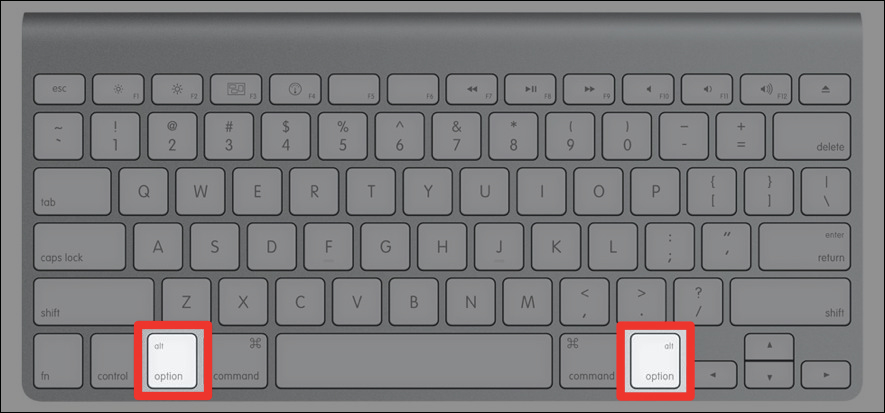
Ebben a menüben kell mutatnia a flash meghajtóra. Néha hiányzik ebben a listában. Ne pánikoljon, csak várjon néhány percet, hogy a MacBook sikerül beolvassa és meghatározza az összes hozzá kapcsolódó eszközt. Az eltávolítható meghajtó biztosan megjelenik a rendszerindító menüben. Az egér, a billentyűzet vagy a trackpad nyilakkal kell választania. Most meg kell erősítenie, hogy valóban el akarja indítani a MacBook -ot egy dedikált flash meghajtóval. Ehhez csak meg kell nyomnia a "Return (Enter)" gombot. Mint láthatja, és ennek a folyamatnak a végrehajtásakor nem kell nehézségeket tapasztalnia.
Fájlok másolása
Nyilvánvaló, hogy ha úgy dönt, hogy USB flash meghajtót használ, akkor rögzítenie kell és másolnia kell néhány információt. Sajnos a kezdőknek gyakran problémákkal kell szembenéznie, amelynek eredményeként bármilyen tartalmat másolnak, beleértve a fényképeket, videókat, audio -t, a MacBook -on, de az ellenkező irányban a folyamat leállt. Amikor egy egér lebeg, és egy újabb kísérletet egy MacBook -ból egy flash meghajtóra másolni, a felhasználó egyértelmű „tiltási” ikont lát. Még a fénykép másolásának folytatása a cserélhető meghajtón is, semmi sem történik.
FONTOS. Valójában egy ilyen probléma létezik, de gyakran annak a ténynek köszönhető, hogy a meghajtójának olyan formátuma van, amelyet nem úgy terveztek, hogy működjön a MacBook -szal. A legtöbb esetben ilyen probléma merül fel, ha a flash meghajtót NTF -ben formázták.Természetesen az ilyen probléma kiküszöbölése érdekében csak formáznia kell a meghajtót. Kiválaszthat bármilyen formátumot, amelyet a MacBook érzékel. Lehet Fat32 vagy exfat. A flash meghajtó formázásának kitöltése után próbáljon meg másolni fotókat, videókat, audio -t a meghajtóhoz. Most látni fogja, hogy minden egyetlen kudarc nélkül működik.
Tehát a MacBook használatakor a Flash meghajtókkal való munka megvan a maga jellemzői, de nem szabad félnie tőlük, mivel nincs szüksége szuperxiális műveletekre, elegendő megismerni az ajánlásainkat.
- « Airdrop beállítása és használata az iPhone és a MacBook szabályaihoz
- Bekapcsolás, leállítás és újraindítás a MacBook »

